Como excluir ou encaminhar mensagens de texto individuais no iPhone

Excluir um encadeamento inteiro de mensagens no iPhone é fácil, mas e se você quiser excluir apenas uma ou duas mensagens ou uma foto? que você preferiria não ver?
Você pode não ter percebido que há uma maneira realmente fácil de excluir mensagens individuais, sem destruir o restante do histórico de mensagens. Você também pode usar este truque para encaminhar essas mensagens também.
Para fazer isso, você precisa primeiro abrir o tópico da mensagem em questão e rolar para o item ou itens que deseja excluir. Agora, pressione e segure a mensagem até que o menu de contexto apareça. Selecione “Mais…” para obter mais opções.
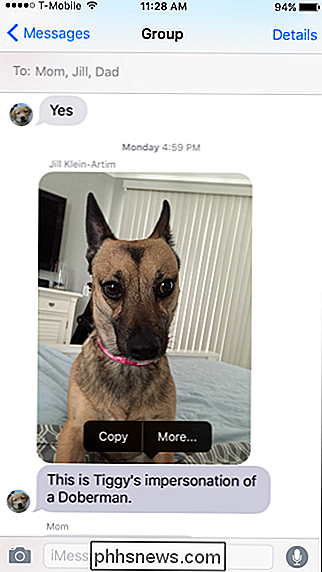
Agora, o encadeamento de mensagens mudará para o modo de seleção e bolhas individuais aparecerão ao lado de cada mensagem.
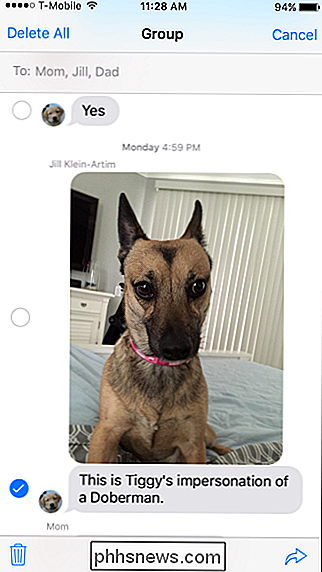
Basta tocar em cada bolha que deseja selecionar no encadeamento. Neste ponto, você tem quatro opções: você pode "Apagar tudo", o que irá apagar todo o segmento, você pode "Cancelar" a operação, ou para baixo no canto inferior esquerdo, você verá um ícone de lixeira. > Use o ícone da lixeira para excluir cada mensagem individual selecionada. No canto inferior direito, há uma seta de encaminhamento, o que significa que você pode enviar a (s) mensagem (ns) selecionada (s) para outro destinatário.
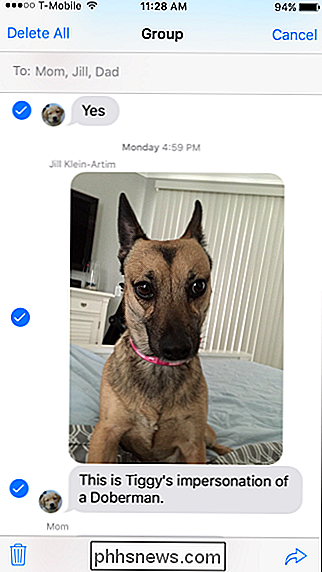
OBSERVAÇÃO: excluir mensagens se for permanente, então não há retorno. Felizmente, antes que você possa fazer isso, você terá a oportunidade de confirmar ou cancelar.
Assim, da próxima vez que você receber uma foto fofa do seu parente, você pode encaminhá-la. Ou, se você receber uma mensagem inadequada de um amigo, poderá excluí-la sem perder toda a conversa.
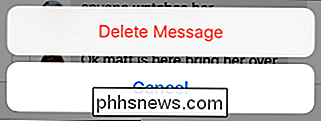

Capturar Capturas de Tela em Intervalos de Tempo Definidos Automaticamente no Windows
As capturas de tela são uma ótima maneira de capturar o que estiver na tela e armazená-lo para uso posterior. Às vezes, você precisa capturar uma captura de tela para lembrar uma senha ou capturar outras informações pertinentes que não podem ser salvas.Outras vezes, você precisa capturar uma captura de tela e enviá-la para outra pessoa para que ela possa ajudá-lo ou ver o que você estava fazendo. Por fim, c

Como mover ou copiar texto no Microsoft Word sem afetar a área de transferência
Há um recurso pouco conhecido que está disponível no Word desde os dias do DOS. Suponha que você queira mover algum conteúdo de um local em seu documento do Word para outro, mas deseja preservar algo que copiou na área de transferência. Em vez de usar "Ctrl + X" para cortar (ou "Ctrl + C" para copiar) as informações e depois “Ctrl + V” para colar, existem algumas combinações de teclado e mouse que tornam isso muito rápido e fácil.



